win10应用商店提示错误0x8024500c的解决方法
很多朋友在windows10系统电脑中打开应用商店时,都遇到了错误代码0x8024500c的提示,无法加载商店,这是怎么回事呢?其实,该问题一般是由于系统中的更新服务出错引起的。下面,系统城小编就为大家详细介绍解决方法。
修复方法一:以win10 1703 版本为例
1、按下win+I 组合键打开windows 设置,如图:
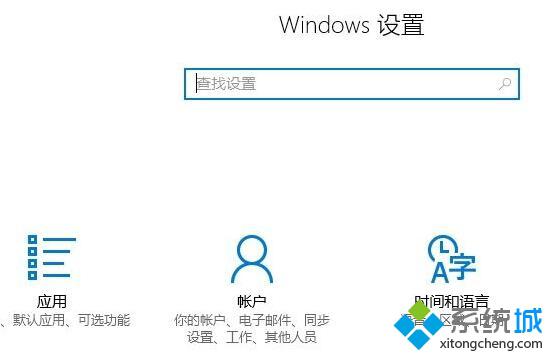
2、打开windows 设置之后 ,移动到底部,点击【更新和安全】,如图:

3、在左侧点击【疑难解答】选项,如图:

4、在右侧点找到点击【windows 更新】,点击【运行疑难解答】即可开始自动检测问题。

5、按提示点击 尝试以管理员身份进行疑难解答;
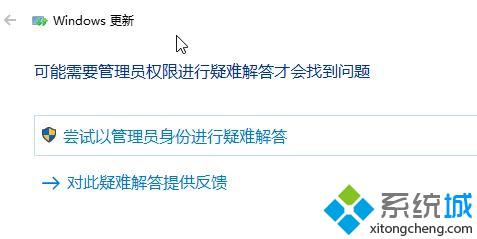
6、此时会弹出下载并安装挂起的更新 点击 应用次修复程序 按提示进行操作即可完成修复。
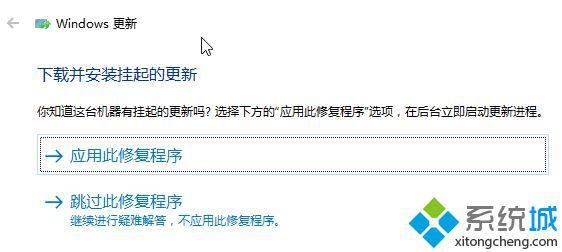
方法二:
1、从屏幕右边缘向中间轻扫,然后点击“搜索”;
2、在搜索框中输入命令提示符,在结果列表中,向下轻扫或右键单击“命令提示符”,然后点击或单击“以管理员身份运行”,如图:
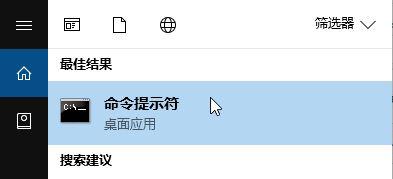
3、在“管理员:命令提示符”窗口中,键入以下命令。 在每项命令后按 Enter键:
DISM.exe /Online /Cleanup-image /Scanhealth DISM.exe /Online /Cleanup-image /Restorehealth
通过DISM 工具即可完成修复。
win10应用商店提示错误0x8024500c的解决方法就为大家介绍到这里了。是不是非常简单呢?感兴趣的朋友们,都可以尝试操作看看!
我告诉你msdn版权声明:以上内容作者已申请原创保护,未经允许不得转载,侵权必究!授权事宜、对本内容有异议或投诉,敬请联系网站管理员,我们将尽快回复您,谢谢合作!











